Loading ...
Loading ...
Loading ...
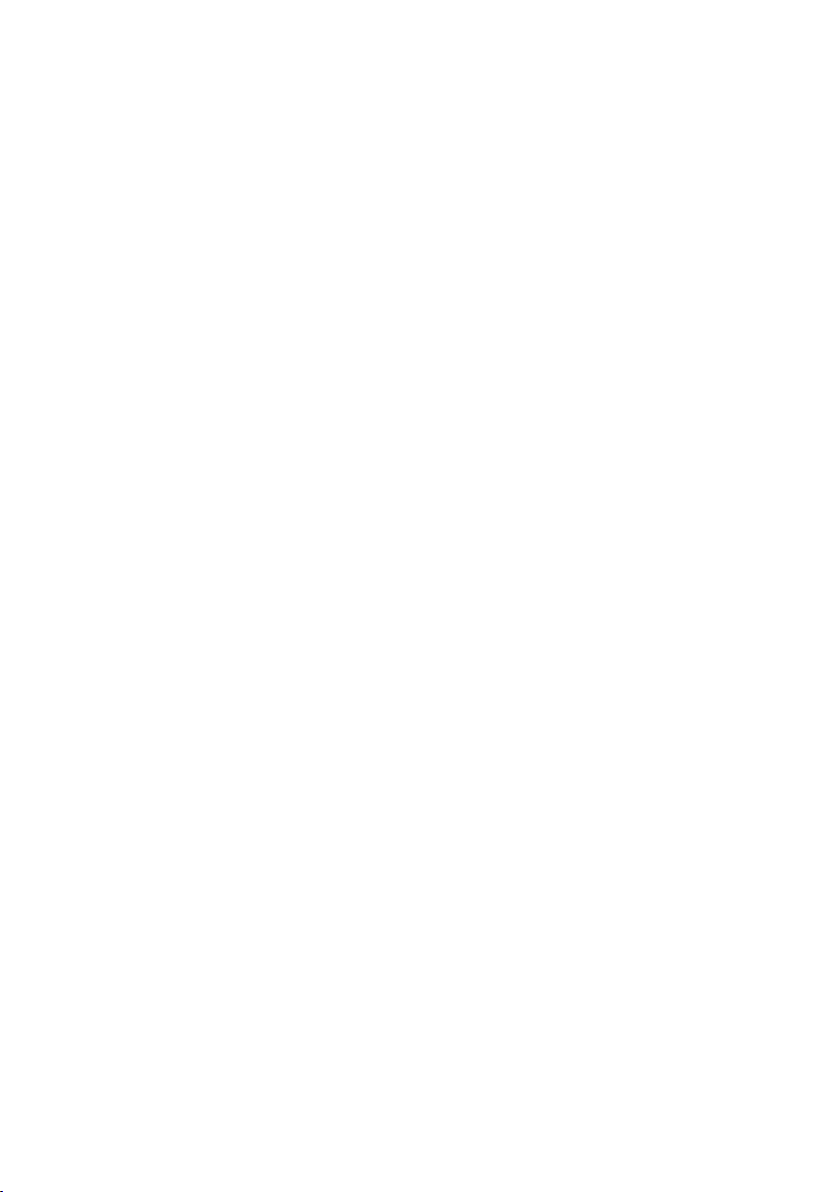
SPA - 31
Procedimiento de actualización
Importante: La función de actualización borra
toda la conguración de usuario. Se recomienda
anotar la conguración para poder restablecerla
fácilmente después de la actualización. Tenga en
cuenta que, al actualizar el rmware, también se
restablece la conexión del subwoofer.
1. Conecte un cable adaptador de Micro USB a
USB con una clavija macho USB 2.0 Micro USB
(tipo B) en un extremo y una clavija hembra
estándar USB 2.0 (tipo A) en el otro extremo
al conector Micro USB de la Soundbar.
• El cable adaptador de Micro USB a USB se
vende por separado. Para su compra,
póngase en contacto con un Centro de
servicio de Samsung o Centro de atención
al cliente de Samsung.
2. Siga los siguientes pasos para descargar el
software del producto:
Vaya al sitio web de Samsung en
(samsung.com) busque el nombre de
modelo - seleccione la opción SOPORTE
(puede que cambie el nombre de esta opción)
3. Guarde el software descargado en una llave
USB y seleccione “Extraer aquí” para
descomprimir la carpeta.
4. Apague la Soundbar y conecte la llave USB con
la actualización de software al puerto hembra
de un cable adaptador de Micro USB. Conecte
el cable al puerto USB de la Soundbar.
5. Encienda la Soundbar. Antes de 3 minutos
aparece “UPDATE” y comienza la actualización.
6. Cuando se completa la actualización, la
Soundbar se apaga. Mantenga pulsado el
botón p del mando a distancia durante
5 segundos. Aparece “INIT” en la pantalla y, a
continuación, se apaga la Soundbar. Se ha
completado la actualización.
• Este producto cuenta con función de
DUAL BOOT. Si el rmware no se actualiza
bien, puede volver a actualizarlo.
7. Restablezca su conguración.
Si no se muestra UPDATE
1. Apague la Soundbar, desconecte y vuelva a
conectar al puerto USB de la Soundbar el
dispositivo de almacenamiento con los
archivos de actualización.
2. Desconecte el cable de alimentación de la
Soundbar, vuelva a conectarlo y luego
enciéndala.
NOTAS
• La actualización de rmware puede no
comenzar si en el dispositivo de
almacenamiento hay archivos de audio
compatibles con la Soundbar.
• No desconecte la alimentación ni retire el
dispositivo USB mientras haya
actualizaciones en curso. La unidad principal
se apagará automáticamente al completar la
actualización de rmware.
• Una vez nalizada la actualización, se
inicializa la conguración de usuario en la
Soundbar para que pueda restablecerla.
Le recomendamos que tome nota de sus
ajustes para volver a aplicarlos fácilmente
después de la actualización. Tenga en cuenta
que actualizar el rmware también reinicia la
conguración del subwoofer.
Si la conexión con el subwoofer no se
restablece automáticamente después de la
actualización, consulte la página 6. Si falla
la actualización de software, compruebe si la
llave USB está defectuosa.
• Los usuarios de Mac OS deben usar MS-DOS
(FAT) como formato USB.
• La actualización por USB puede no estar
disponible, según el fabricante del dispositivo
de almacenamiento.
Loading ...
Loading ...
Loading ...
